Como Transferir Arquivos do Windows para iPhone ou iPad

Está se perguntando como transferir arquivos do Windows para dispositivos iPhone ou iPad? Este guia passo a passo ajuda você a fazer isso com facilidade.

O Siri tem boas intenções quando sugere aplicativos de que você pode precisar. Só porque um recurso é considerado útil, não significa necessariamente que todos desejam usá-lo. Isso é muito verdadeiro no que diz respeito às sugestões de aplicativos do Siri.
Se você quiser remover essas sugestões de aplicativos por qualquer motivo, saiba que você pode. Você tem a opção de desativar as sugestões de aplicativos do Siri para aplicativos individuais para todos os aplicativos. As etapas para ambas as opções são amigáveis para iniciantes, portanto, não há necessidade de se preocupar em tentar entender etapas complicadas.
Para finalmente se livrar da sugestão do aplicativo Siri, você precisará ir para Configurações> Siri e Pesquisa. Se você deseja apenas desativar as sugestões de aplicativos Siri para um determinado aplicativo, deslize para baixo até encontrar o aplicativo. Toque nele e alterne a opção que diz Pesquisa, Sugestões e Atalhos.
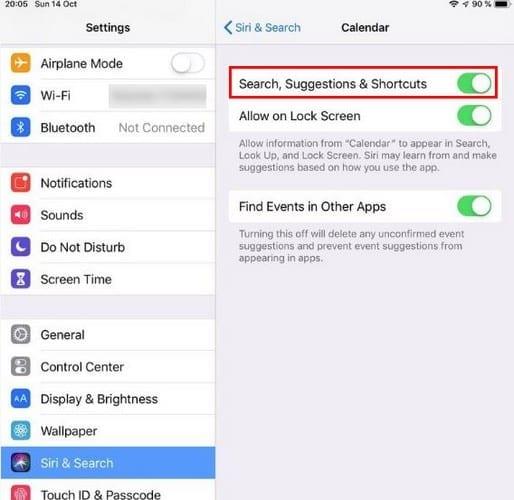
Às vezes, você quer paz e tranquilidade, e isso significa se livrar de todas as notificações. Se você não quiser que nenhum aplicativo apareça como sugestão do Siri, vá para Configurações e, se deslizar um pouco para baixo, verá a seção de sugestões do Siri. Desative todas essas opções para eliminar todas as sugestões de aplicativos.
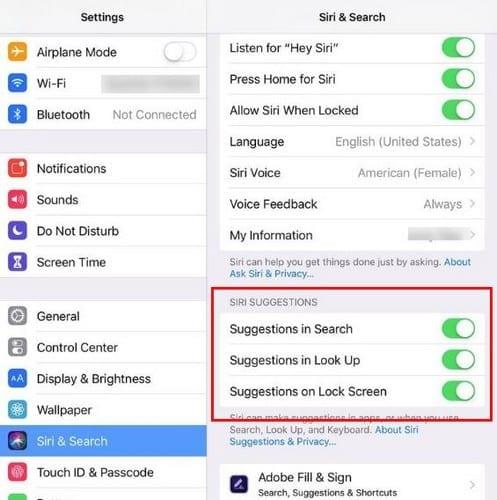
O Siri também pode tentar obter sugestões por meio do widget na tela Today View. Se você também quiser se livrar disso, vá para a tela inicial e deslize para a direita até ver a tela Hoje.
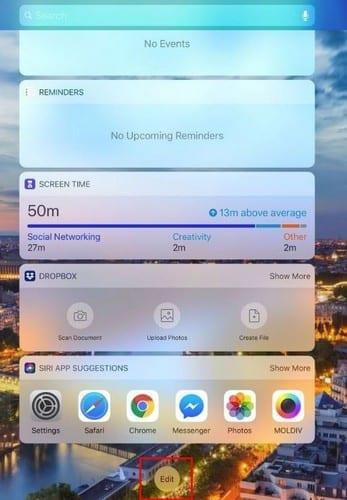
A lista com o círculo vermelho à esquerda são os aplicativos que aparecerão na tela Hoje. Encontre a opção que diz Sugestões de aplicativos da Siri e toque no círculo vermelho com o ícone de menos nele. Se você não vir a opção na primeira lista, procure-a na lista na parte inferior com os círculos verdes ao lado. As sugestões do aplicativo Siri já podem estar desativadas.
As sugestões de aplicativos da Siri estão lá para ajudar, mas às vezes, a única coisa que elas acabam fazendo é bagunçar sua tela. Talvez você não precise que o Siri sugira nada, já que é perfeitamente capaz de encontrar o aplicativo de que precisa quando precisa. Seguindo essas etapas, você não terá que lidar com as sugestões do aplicativo Siri.
Está se perguntando como transferir arquivos do Windows para dispositivos iPhone ou iPad? Este guia passo a passo ajuda você a fazer isso com facilidade.
Personalize seu iPad para dar a ele o seu toque pessoal. Aqui estão algumas sugestões úteis para começar a mudar coisas como estilo de fonte.
Resolva um problema onde a tela do Apple iPhone ou iPad aparece ampliada e é muito grande para usar devido ao problema do iPhone preso na ampliação.
Aprenda como acessar o cartão SIM no iPad da Apple com este tutorial.
Redefina os Ícones da Tela Inicial para o Padrão no seu iPad e comece a organizar os ícones para uma localização mais fácil. Aqui estão os passos simples a seguir.
Você precisa apagar os dados do iPhone com a tela quebrada? Leia este artigo agora para aprender métodos sem esforço e comprovados!
Se estiver usando o Apple Maps ou reservando um Uber, você precisa aprender como ativar a Localização precisa no iPhone para sua conveniência.
A Microsoft diz que a Cortana chegará a outras plataformas, incluindo iOS e Android, dando aos consumidores uma alternativa à Siri e Google Now
Como reinicializar o hardware e o software do iPad Mini da Apple se ele travou ou não está respondendo aos comandos.
Resolva um erro em que não foi possível abrir a página, muitos redirecionamentos. aparece ao navegar na web em seu Apple iPhone ou iPad.
Como resolver um problema com um dispositivo Apple iOS emparelhado que está preso no logotipo da maçã branca da tela da morte.
Para instalar o Microsoft Teams em seu iPad, você precisa executar o iPadOS 10.0 ou posterior. Recomendamos que você execute o iPadOS 11 para evitar problemas.
Configure sua música para repetir no Apple iPhone, iPad ou iPod Touch usando este tutorial fácil.
Mostramos etapas detalhadas sobre como transferir suas músicas do computador para o iPhone, iPad e iPod.
Não consegue encontrar o ícone da câmera no seu Apple iPhone ou iPad? Aqui estão algumas coisas para você experimentar.
Como acessar o cartão SIM no Apple iPad.
Mostramos as melhores opções para conectar seu Apple iPad a um projetor com este tutorial.
Uma lista de configurações recomendadas do iPad para proteger sua privacidade.
Como transferir fotos do seu PC para o seu dispositivo Apple iOS.
iPadOS é o sistema operacional que está rodando no iPad hoje. Não existe há muito tempo, então você pode não ter tido tempo de ver tudo isso
Resolva um problema onde a tela do Apple iPhone ou iPad aparece ampliada e é muito grande para usar devido ao problema do iPhone preso na ampliação.
Aprenda como acessar o cartão SIM no iPad da Apple com este tutorial.
Neste post, cobrimos como resolver um problema em que a navegação de mapas e os recursos de GPS não funcionam corretamente no Apple iPhone.
Aprenda o que são arquivos com extensão AAE e como você pode abri-los em dispositivos Apple e Windows neste tutorial.
Descubra como otimizar as configurações da tela giratória do iPhone para uma experiência de usuário mais agradável, adaptando-se ao seu conteúdo e ao seu uso diário.
Sua conta foi desativada na App Store e iTunes? Aqui estão algumas dicas e soluções eficazes para recuperar sua conta Apple desativada.
A vibração não está funcionando no seu iPhone? Aqui estão algumas dicas que farão seu iPhone vibrar ao receber chamadas e alertas.
Quer reproduzir um vídeo ou mostrar fotos do iPhone para a TV Samsung? Confira quatro maneiras de espelhar a tela do iPhone na smart TV Samsung.
Se estiver usando o Apple Maps ou reservando um Uber, você precisa aprender como ativar a Localização precisa no iPhone para sua conveniência.
O WhatsApp continua travando ou não abre no seu iPhone? Vamos dar uma olhada em 10 maneiras fáceis que podem ajudá-lo a corrigir esse problema.























